Како омогућити или онемогућити присилно прикупљање дијагностичких података у оперативном систему Виндовс 10
мисцеланеа / / August 04, 2021
Огласи
Приватност је врло важан концепт за све нас и сви знамо да Виндовс није баш прилагођен приватности, јер се наставља слање анонимних података са свим спецификацијама вашег преносног рачунара и осталим детаљима што доприноси томе да Виндовс постане а бољи ОС. Ови подаци су познати као присилно дијагностичко прикупљање података у оперативном систему Виндовс 10, а корисници могу да омогуће да их онемогуће на своју жељу. Али подразумевано је омогућен и ево како га можете онемогућити.
Упркос томе што је највећи деоничар на тржишту оперативних система за радне површине, Мицрософт-ов Виндовс и даље има неких грешака. Стога се Виндовс-ов тим бори да их поправи ажурирањима и закрпама. Али врло је тешко с обзиром на разноликост хардвера на којем ради оперативни систем.
Дакле, Виндовс долази са функцијом која се назива Прикупљање дијагностичких података. Ово омогућава уређају да Мицрософт-у шаље податке о хардверу и проблемима. Ово помаже у анализи и отклањању тих грешака. Али у зависности од ваших радних потреба и ситуација, можда ћете желети да онемогућите ову функцију. Дакле, у овом чланку, да видимо како можете онемогућити присилно прикупљање дијагностичких података у оперативном систему Виндовс 10.
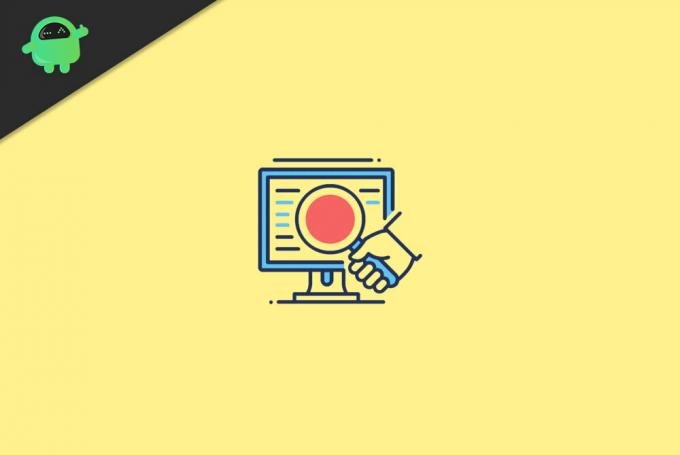
Преглед садржаја
- 0.1 Онемогућите телеметрију из уређивача смерница групе
- 0.2 Онемогући у подешавањима
- 0.3 Онемогући приликом подешавања прозора
- 1 Закључак
Онемогућите телеметрију из уређивача смерница групе
Виндовс долази са дивним административним алатом који ИТ мушкарци воле. Алат се назива „Уређивач смерница групе“. Ови алати могу вам помоћи да форсирате многа подешавања и опције доступне у оперативном систему Виндовс. Па да видимо како помоћу овог алата можете онемогућити телеметрију или прикупљање дијагностичких података.
- Притисните Виндовс тастер и Р. заједно да доведемо Трцати кутија.
- У поље Покрени откуцајте гпедит.мсц и притисните Ентер.

- Сада са картице идите на ову локацију:
Конфигурација рачунара> Административни предлошци> Виндовс компоненте> Зграде за прикупљање података и преглед
- Сада нађите на десном бочном окну Дозволи телеметрију и двапут кликните на њега.

- Можете га подесити на онемогућено да у потпуности онемогући прикупљање свих дијагностичких података.

- Иначе га можете подесити на Омогућено и одабрати једну од опција наведених у наставку да бисте омогућили прикупљање података.
Препоручујемо да га оставите у подразумеваном стању да бисте добијали исправке и друге исправке слањем дијагностичких података. Али ако желите, можете га потпуно онемогућити.
Опције
Сада ако га подесите да дозволи, видећете неке друге опције за избор. У случају да се питате које су то све опције, прочитајте у наставку да бисте стекли представу о томе.
0-Безбедност: Ова опција шаље само податке који се односе на безбедност. Нарочито се подаци из програма Виндовс Дефендер и алата за уклањање злонамерног софтвера шаљу у Виндовс као део прикупљања података. Ова опција може бити корисна за ИТ пословна окружења у којима је сигурност важна.
1-обавезно: Ова опција Мицрософту шаље само минималне информације. Подаци укључују основне информације о уређају, податке о компатибилности апликација, као и безбедносне податке поменуте у горњој опцији. Ово не садржи податке о употреби или понашању.
2-побољшано: Сад ствари постају занимљиве. Ова опција омогућава слање горе поменутих података заједно са подацима о употреби и понашању. Ови подаци се састоје од тога како се оперативни систем користи и како се изводи у тим условима. Неки људи то могу пронаћи против своје приватности. Зато будите опрезни када одаберете ову опцију.
3-опционално: Па, ово је комплетан пакет од све три горе поменуте. Дакле, ово у основи садржи све детаље потребне за идентификовање и исправљање грешака и проблема у оперативном систему. Дакле, ако вам није стало да пошаљете оволико података Мицрософту, можете испробати ову опцију.
Онемогући у подешавањима
Заправо, ова опција се такође може променити из апликације за подешавања. Међутим, не добијате опцију да је потпуно искључите, као што видите у уређивачу смерница групе. Али можете одабрати да делите између потребних или опционалних података помоћу ове методе.
- Отворите апликацију Сеттингс на вашем Виндовс систему.
- Кликните на Приваци и кликните на Дијагностика и повратне информације.
- У неким старијим верзијама можете пронаћи две опције, једну са „Потребан" а друга са „Опционо".

- Можете одабрати било коју од тих опција према вашој потреби.
- На најновијим верзијама, можда ћете видети дугме за пребацивање испод "Опционо" категорија.

- Омогућавањем ће се послати опциони подаци заједно са потребним подацима. Дакле, промените овај прекидач према вашим потребама.
Онемогући приликом подешавања прозора
Ако инсталирате нову копију прозора, то је врло лако. Будући да можете да одлучите да онемогућите ово прикупљање података одмах са екрана за подешавање, сјећате ли се тог плавог екрана са много дугмади за пребацивање? Само их све онемогућите и требали бисте бити спремни да одете одатле.
Огласи
Огласи

Закључак
Као што видите, поступак омогућавања или онемогућавања присилног прикупљања дијагностичких података на вашем Виндовс 10 систему је једноставан. Под претпоставком да имате администраторска права. Иако Мицрософт каже да се подаци користе само за исправљање и исправљање грешака у систему и никада их неће злоупотребити. Али на вама је да одлучите да ли ћете им поверити своје податке или не. Међутим, потребно је барем основно прикупљање података са информацијама о уређају да би се решила већина проблема.
Избор уредника:
- Поправка: Грешка приликом снимања диска није пронађена
- Како поправити употребу ЦПУ-а у програму ИоурПхоне.еке
- Како поново инсталирати апликацију Мицрософт Сторе у оперативном систему Виндовс 10
- Решење: Фатална грешка Ц0000034 приликом примене Виндовс Упдате
- Како поправити ако се минијатуре ПДФ не приказују у оперативном систему Виндовс 10

![Како инсталирати Стоцк РОМ на Лонг Ф5 [Фирмваре Фласх Филе / Унбрицк]](/f/5bc1ebb3f0917ca664f2117f5375f32a.jpg?width=288&height=384)

